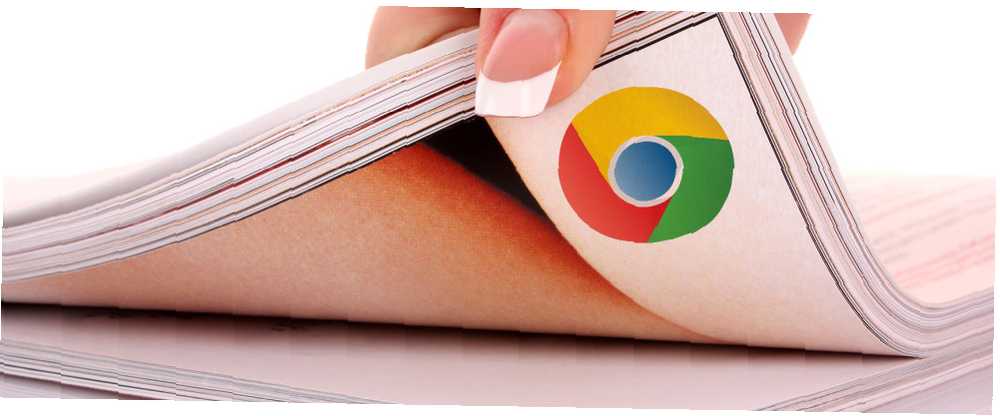
Peter Holmes
0
3502
889
Nemusíte se spoléhat na internet, abyste dohlédli na vaše elektronické čtení, protože v dnešní době existuje mnoho způsobů, jak přenést obsah offline.
Podívejme se, jak můžete uložit svůj čtecí materiál pro offline použití z vašeho prohlížeče. Jako příklad zde použijeme Chrome, ale tato řešení fungují stejně dobře pro jakýkoli jiný prohlížeč, pokud samozřejmě neobsahují rozšíření pro Chrome.
1. Kindle Cloud Reader

Amazon usnadnil přístup k e-knihům Kindle z různých zařízení a operačních systémů. Na čtení e-knih Kindle však nepotřebujete stolní aplikaci.
Kindle pro Chrome můžete použít procházením stránky read.amazon.com a přihlášením se k účtu Amazon. Dále uvidíte Kindle Cloud Reader, ale zdá se, že je skrytý výzvou, která vám umožní uložit knihy ke čtení, když jste offline.
Pokud si chcete stáhnout některou z vašich elektronických knih pro čtení offline v Chromu, klikněte na ikonu Povolit offline tlačítko. (Jinak klikněte na ikonu Teď ne tlačítko.) Pokud vás Chrome požádá o povolení k ukládání dat na disk, pokračujte a udělejte to.
Čtečka Kindle pro Chrome je dodávána s přímým rozhraním, kde můžete procházet celou svou sbírku Kindle. Ukázkové kapitoly nejsou součástí knihovny cloudových čteček.
Pokud kliknete pravým tlačítkem na kteroukoli e-knihu, zobrazí se dvě možnosti: Otevřená kniha a Stáhnout a připnout knihu. Kliknutím na druhou knihu zpřístupníte e-knihu offline. Pokud jste funkci offline čtení nepovolili, zobrazí se šedě.
Návštěva: Kindle Cloud Reader (zdarma)
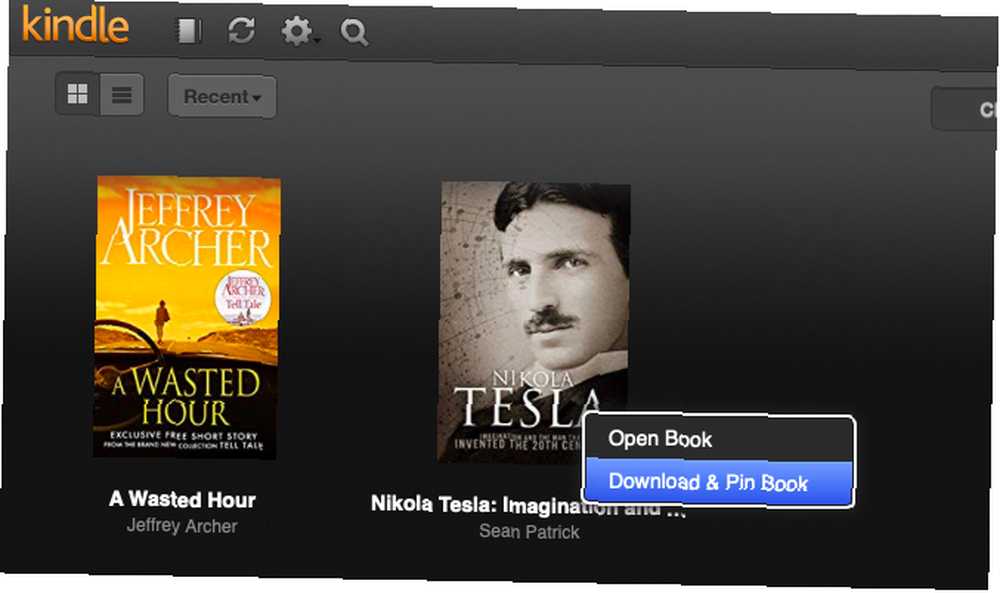
2. Kapsa
Pokud používáte oblíbenou službu Read-it-later Pocket, můžete si nainstalovat jednu ze svých stolních nebo mobilních aplikací, aby se váš seznam četl offline. I když můžete vidět odkazy na aplikaci Pocket Pocket online, aplikace a všechny ostatní aplikace Chrome jsou nyní zastaralé.
U stolních (a mobilních) aplikací se nemusíte starat o ukládání obsahu pro offline použití. Automaticky zpřístupní veškerý obsah ve vašem účtu bez připojení k internetu.
Nezapomeňte, že synchronizace s vaším účtem může chvíli trvat. Pokud před synchronizací přejdete do režimu offline, nemusí být nejnovější obsah dostupný prostřednictvím aplikací. Před odpojením od internetu je vhodné zajistit, aby byl váš seznam kapesních počítačů aktuální.
Spolu s aplikací pro stolní počítače můžete chtít nainstalovat rozšíření Pocket Chrome nebo bookmarklet a ukládat webové stránky do svého účtu jediným kliknutím.
Nainstalujte: Pocket (zdarma, prémiový účet k dispozici)
3. EpubPress
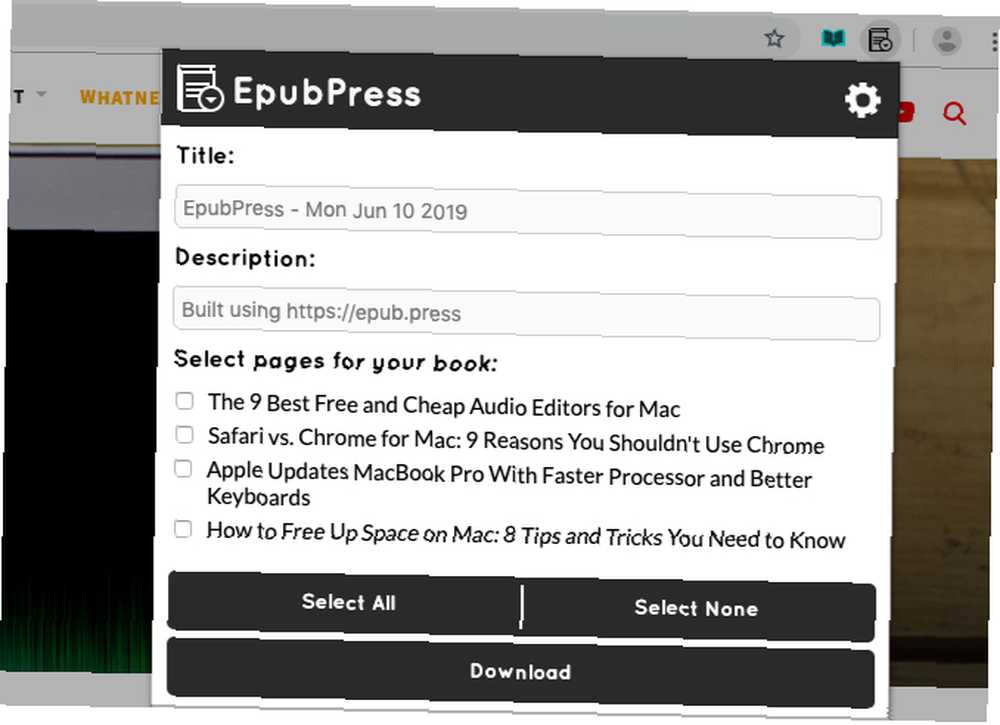
Toto je pouze pro uživatele Chrome. Rozšíření EpubPress změní články z vašich oblíbených webů a blogů na EPUB.
Po instalaci aplikace EpubPress a kliknutí na tlačítko na panelu nástrojů se zobrazí seznam článků dostupných na aktivních kartách. Vyberte články, které chcete přidat do své vlastní e-knihy, a klikněte na ikonu Stažení tlačítko.
EpubPress pak pracuje na pozadí své magie, vylučuje reklamy a bannery a konečný produkt upouští na plochu. Výsledkem je čistá, dobře formátovaná e-kniha EPUB, kterou si můžete přečíst na jakémkoli zařízení.
Nainstalujte: EpubPress (zdarma)
4. Knihy Google Play
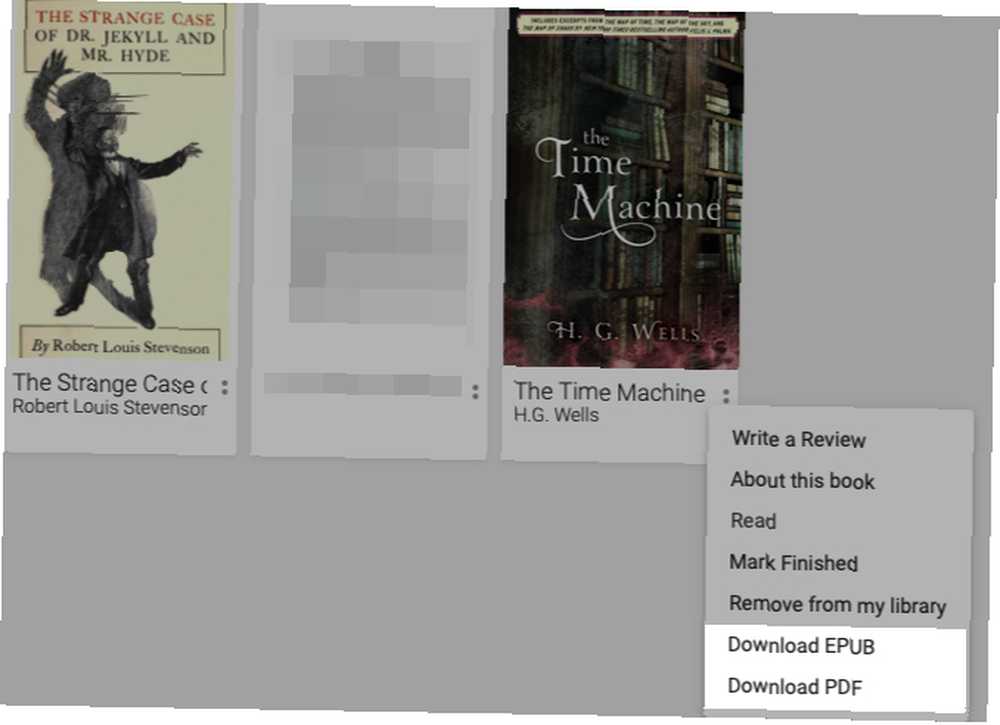
Navštivte Knihy Google Play a získejte přístup a vytvořte si svou osobní knihovnu elektronických knih, která se také nazývá Moje knihy sekce. Knihy, které jste si stáhli z Obchodu Play, se zde zobrazují jako miniatury. Knihy můžete do této sekce také nahrát z počítače pomocí Nahrát soubory tlačítko na panelu nástrojů.
Chcete-li číst Knihy Google Play offline, nejprve se ujistěte, že jste připojeni k internetu, a otevřete svou knihovnu elektronických knih.
Tam klepněte pravým tlačítkem na miniaturu e-knihy, kterou chcete uložit, a vyberte Stáhněte si EPUB nebo Stáhnout PDF položka nabídky podle potřeby. (U e-knih, které jste sami nahráli, uvidíte Stažení možnost pouze pro stejný formát, ve kterém jste knihu přidali.)
Úlovek zde je, že stažený soubor se ve skutečnosti objeví ve formátu ACSM, protože je chráněn DRM. Nelze jej otevřít jako běžný EPUB nebo PDF, ale přesto si jej můžete přečíst, jakmile nainstalujete Adobe Digital Editions nebo ADE na plochu. Uživatelé Chromebooku, pokud vaše zařízení podporuje instalaci aplikací pro Android, můžete získat kopii ADE pro Android.
Návštěva: Knihy Google Play (zdarma)
5. Tisk Friendly & PDF
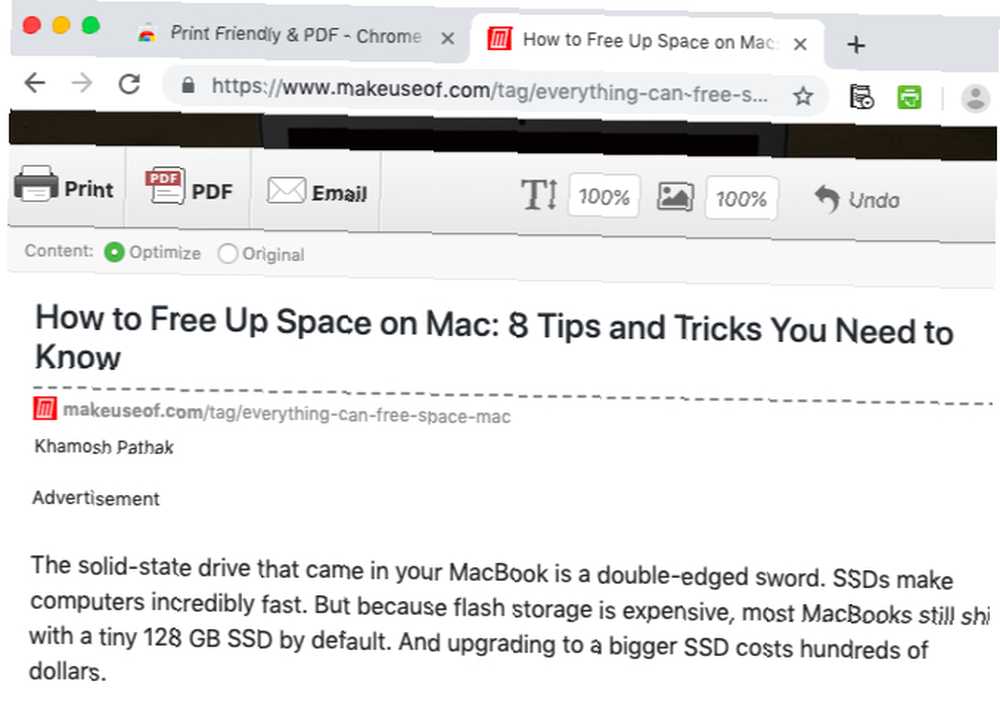
Vypadá to, že váš RSS kanál nebo online seznam čtení je skličující? Převeďte vybrané články na stravitelné kousky převodem vybraných článků do PDF pomocí PrintFriendly & PDF. Není toho moc. Po instalaci rozšíření Chrome přejděte na webovou stránku nebo článek, který chcete uložit jako PDF, a klikněte na tlačítko na panelu nástrojů rozšíření.
V dialogovém okně, které se otevře, získáte optimalizovanou verzi webové stránky. Neváhejte jej dále vyladit - můžete změnit měřítko nebo odstranit obrázky, změnit velikost textu a odstranit různé části stránky. (Odkazy na PDF zůstávají klikatelné!)
Až budete se změnami spokojeni, klikněte na ikonu PDF na horním panelu nástrojů a poté na Stáhněte si PDF tlačítko, které se objeví.
Chcete webovou stránku vytisknout nebo odeslat e-mailem místo exportu jako PDF? Tyto možnosti máte také na panelu nástrojů.
Namísto instalace rozšíření Chrome můžete použít PrintFriendly a PDF jako záložku. To je zvláště užitečné, pokud používáte prohlížeč, který rozšíření nepodporuje.
Nainstalujte: Přátelský k tisku a PDF (zdarma)
Žádný signál pro čtení? Žádný problém
Máte hromádku článků, které chcete číst, ale nikdy se nepřestáváte číst? Obviňujte své aktivní připojení k internetu - zajišťuje, že za rohem bude vždy něco poutavé. Pokud si opravdu přejete proniknout do svého seznamu čtení, přečtěte si offline!
Protože se zabýváme čtením online materiálů bez internetu, podívejte se, jak uložit úplnou webovou stránku pro čtení offline. Můžete si také stáhnout celý web pro čtení offline Jak stáhnout celý web pro offline čtení Jak stáhnout celý web pro offline čtení Zde je návod, jak si můžete stáhnout celé webové stránky pro offline čtení, takže máte přístup, i když nemáte Wi-Fi -Fi nebo 4G. . Pokud používáte zařízení Apple, zvažte použití seznamu čtení Safari pro čtení obsahu offline Použití seznamu čtení Safari pro čtení offline na počítačích Mac a iPhone Používání seznamu čtení Safari pro čtení offline na počítačích Mac a iPhone Chcete sdílet články mezi iPhone a Mac? Použijte seznam čtení Safari. .











